新的一年,我們需要新的開始!如果你正打算換一款新的行事曆程式,可以來試試看「ZenDay」,它打破了傳統行事曆 App 的使用習慣,採用 3D 上下滾動式的時間軸設計,往前滾動就能查看或新增未來的計畫,有種暗示使用者未來就在前方,要不斷向前看的意義,還蠻有趣也很有創意!
可與手機中的行事曆軟體結合,例如 Goolge 行事曆,不用擔心轉換程式所帶來的困擾,直覺式的操作方式,一天以一張活頁紙來呈現,就像現實生活中的行事曆本一樣,上頭再以每小時來細分,直接點擊就能新增事件或任務。
可自訂每週的工作日及每天的工作時間,並會隱藏或是利用灰底來區別非工作時段,讓你可以清楚的掌握行程安排。3D 滾動式設計,使用起來非常的流暢,彷彿你的前途一片光明呀~~正想開始使用行事曆程式或想更換新的行事曆嗎?可以考慮看看新穎的「ZenDay」唷!
▇ 軟體小檔案 ▇
- 軟體名稱:ZenDay: Tasks, To-do, Calendar
- 軟體語言:英文
- 開發人員: MobiSysteme
- 官方網站:http://zenday-app.com/
- 軟體性質:免費軟體
- 系統支援:Android 4.0 以上
- 軟體下載:在 Android 手機中開啟 Play 商店,搜尋「ZenDay」即可下載安裝,或「按這裡」從網頁遠端安裝。
使用方法:
第1步 安裝完成後開啟,3D 的時間軸設計立即展現在眼前,往前滑動就能看到未來每一天的計畫。直接在行事曆上點擊就能新增事件(Event)或任務(Task)。
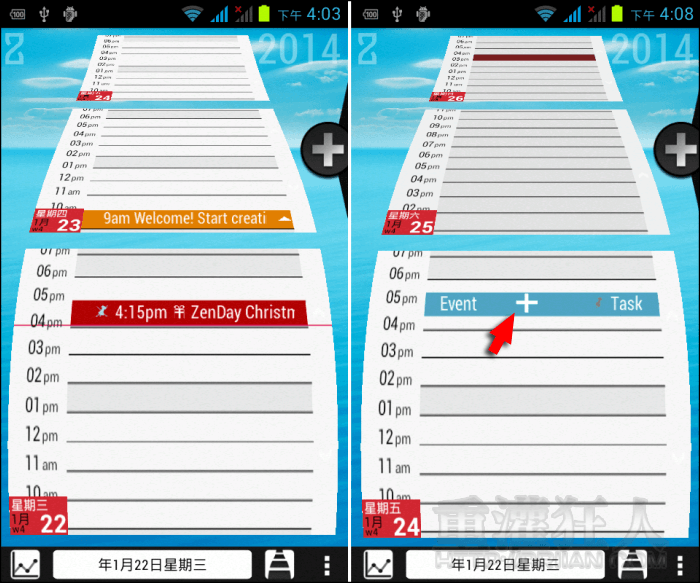
第2步 可在上方的文字格中快速輸入事件名稱,若時間不準確的話,可拖曳藍點直接調整即可,或按上方的黑色箭頭開啟詳細的事件表格。
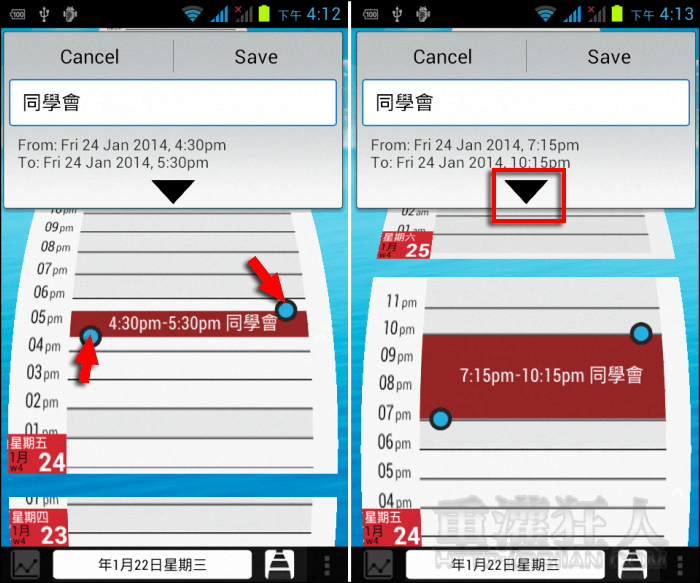
第3步 在事件表格中可設定更詳細的內容,完成後按下「Save」就可新增到時間軸上囉!
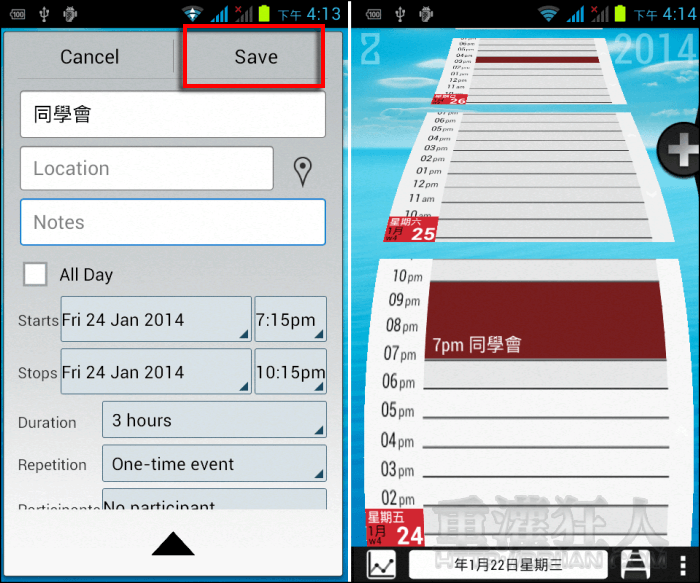
第4步 在事件或任務上長按可開啟編輯功能。按右手邊的「+」可快速新增全天事件或任務、事件。
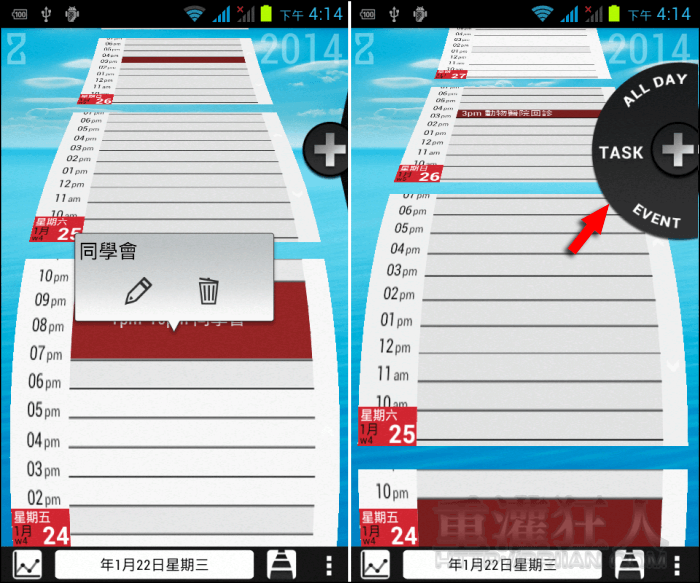
第5步 可直接在行事曆上用兩指縮放,可看到長遠的計畫或當天詳細的行程表。

第6步 按右下角的按鈕進入「Settings」,可設置要連結的行事曆以及工作時間。

